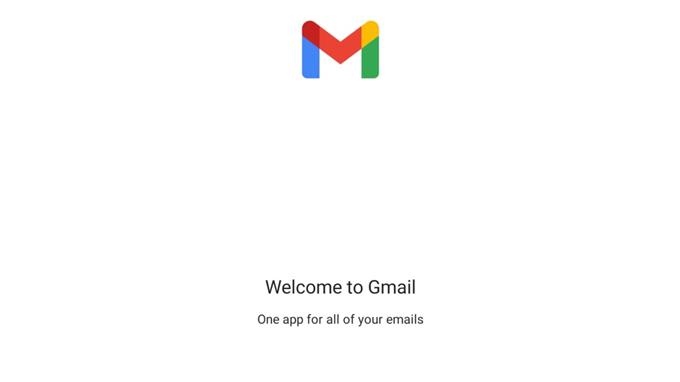새 장치를 처음 받을 때 계정 자격 증명을 입력하거나 나중에 입력하라는 메시지가 표시됩니다. 기기에 아직 Google 계정이 없다고 가정하면 Gmail 서비스를 사용할 수 없습니다. 더 읽어보고 Samsung Galaxy A10에서 Gmail을 설정하는 방법을 알아보세요.
Galaxy A10에서 Gmail을 올바르게 설정하는 것은 필수적입니다. 이렇게 하면 특히 Gmail 계정이 기본 계정으로 사용되는 경우 이메일을 쉽게 검색하고 Gmail 계정에서 중요한 업데이트를 받을 수 있습니다.
Google 계정이 필요한 앱을 사용하면 Gmail 자격 증명을 요청할 수도 있습니다. 기기에 이미 Gmail이 입력되어 있으면 처음처럼 설정하는 번거로움을 겪지 않아도 됩니다. 기기에 저장된 기존 Gmail을 사용하여 서명할지 묻는 메시지만 표시됩니다.
그 외에도 Samsung Galaxy A10에서 Gmail을 설정하면 PC에 로그인하지 않고도 스마트폰에서 모든 이메일에 액세스할 수 있습니다. Galaxy A10을 사용하여 중요한 이메일에 쉽게 답장을 보낼 수도 있습니다.
아래 주어진 정보에 따라 Samsung Galaxy A10에서 Gmail 계정을 성공적으로 설정하는 방법에 대한 단계별 절차를 알려주십시오.
단계:
- 앱 화면을 열고 Google 폴더를 찾습니다. 정렬되지 않은 경우 Gmail 앱을 직접 찾으십시오.
- Gmail 앱을 탭합니다. 아직 Gmail을 설정하지 않았음을 나타내는 환영 메시지가 열립니다.
- 환영 메시지를 건너뛰거나 계속 읽을 수 있는 옵션이 있습니다. Gmail 작동 방식에 익숙하다면 건너뛸 수 있습니다.
- 이메일 주소 추가를 탭합니다. 또는 Gmail로 이동 옵션을 누를 수 있습니다.
- 기존 Gmail 계정이 있는 경우 Google을 선택합니다.
- 자격 증명을 입력합니다. 올바른 정보를 입력했는지 확인하십시오.
- 정보를 입력했으면 다음을 클릭하기만 하면 됩니다.
Samsung Galaxy A10에서 Google 계정을 삭제하고 싶으십니까? 여기를 클릭하여 쉽게 수행하는 방법을 배우십시오. 더 많은 자습서 및 문제 해결 비디오를 탐색하려면 YouTube 채널이 언제든지 열려 있습니다. 자유롭게 방문하고 비디오를 좋아하고 채널을 구독하는 것을 잊지 마십시오. 감사합니다.